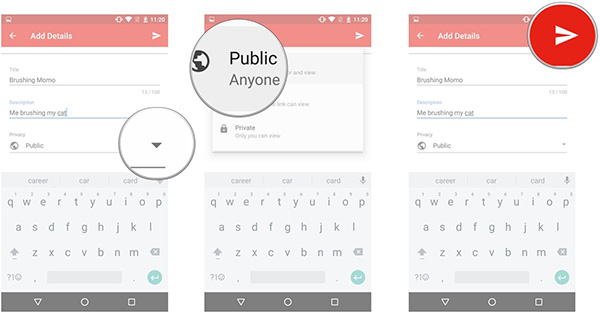Cómo subir un video de Windows / Mac / iPhone / Android a YouTube
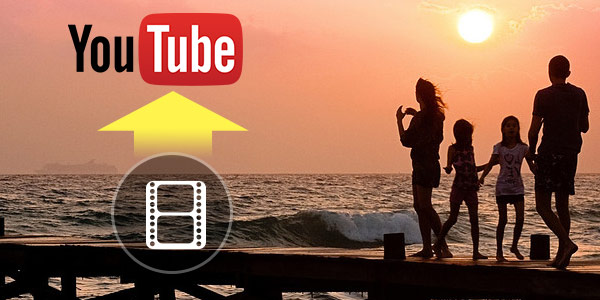
Si tenemos algún video divertido y queremos compartirlo con nuestros amigos, familiares y otros perfectos desconocidos, ¿cómo podemos hacerlo? Como YouTube es uno de los sitios para compartir videos más grandes, podemos publicar estos videos en YouTube. Y ahora se publican múltiples videos divertidos en YouTube para los espectadores, que nos hacen reír y relajarnos. ¿Cómo subir un video a YouTube? Aquí le diríamos la forma más fácil de cargar y publicar videos desde la computadora y el teléfono móvil a YouTube.
Parte 1: carga de YouTube en la computadora (Windows / Mac)
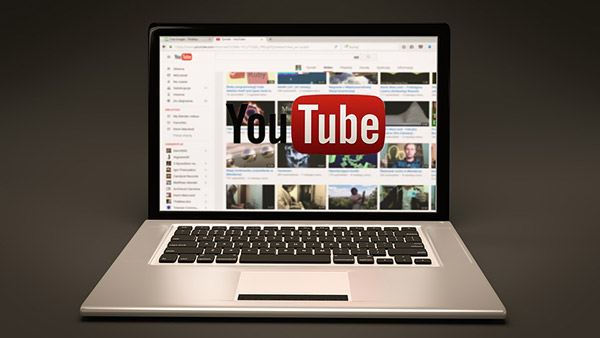
Convierta el video a formato compatible con YouTube (quite el límite de carga de YouTube)
En primer lugar, debe asegurarse de que el formato de video que desea cargar sea compatible con el sitio web de YouTube. Una gran variedad de dispositivos, como videocámaras, cámaras digitales, cámaras web, teléfonos celulares y más, se utilizan para grabar videos, pero la mayoría de ellos guardan videos en formatos no estándar. Esto puede causar problemas de limitaciones al subir videos a YouTube. Mejor formato de video y configuración para la carga de YouTube Cuéntanos los límites cuando subimos un video a YouTube, y sabemos que los formatos compatibles con YouTube son MOV, MPEG4, MP4, AVI, WMV, MPEGPS, FLV, 3GP y WebM. Cuando el formato de video no es compatible con YouTube, necesitamos Video Converter para obtener ayuda.
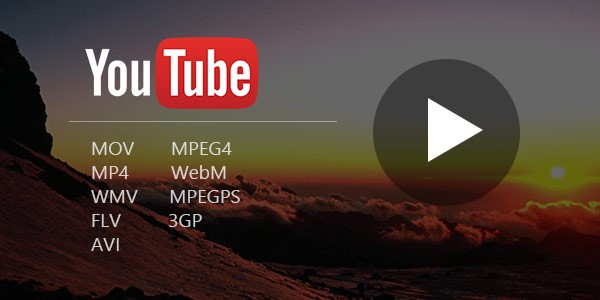
Tipard Video Converter Ultimate le permite convertir cualquier archivo de video a un formato compatible con YouTube en muy poco tiempo. El software es compatible con casi todos los formatos de video populares, incluidos AVI, MP4, FLV, 3GP, MOV, video HD y muchos más. También le permite hacer ediciones menores: recorte y gire el video, ajuste el brillo, el contraste, etc. ¡No podría ser más rápido y fácil!
[Opcional] Para los usuarios de DVD, también puedes subir videos en DVD al sitio de YouTube, todo lo que necesitas hacer es usar Tipard DVD Ripper para copiar un DVD a un archivo de video de YouTube y luego continuar la carga. ¿Cómo copiar DVD a video con el poderoso Video Converter? Puede consultar este artículo: Cómo convertir DVD a MP4.
Iniciar sesión para continuar con la carga de YouTube
Antes de publicar videos en YouTube, debe iniciar sesión en el sitio para continuar el proceso si tiene una cuenta. O crearías una cuenta en YouTube.
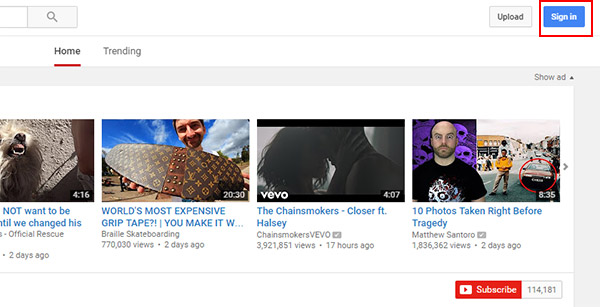
Ve a YouTube sitio, y haga clic Iniciar Sesión botón azul para iniciar sesión o crear una cuenta. Sabrá si ha iniciado sesión, el nombre de la cuenta de YouTube se encuentra en la esquina superior derecha de la pantalla. Si no lo hace, debería ver un enlace "Iniciar sesión" allí arriba. Haz clic en eso y luego inicia sesión con tu nuevo nombre de usuario y contraseña de YouTube.
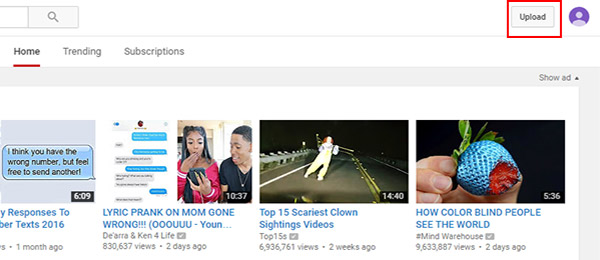
Seleccione archivos de video para cargar
Haga Clic en Subir botón en la parte superior derecha de la página de inicio para ir al Subir páginaY haga clic en Seleccionar archivos para cargar para abrir un buscador de archivos Elige un archivo de video que quieras subir y haz clic Abierto para comenzar la carga automáticamente Si su cuenta no está verificada, está limitado a la carga de minutos 15. Puede cargar videos más largos al verificar su cuenta a través de un mensaje de texto. Puede encontrar el enlace de verificación en la página Cargar.
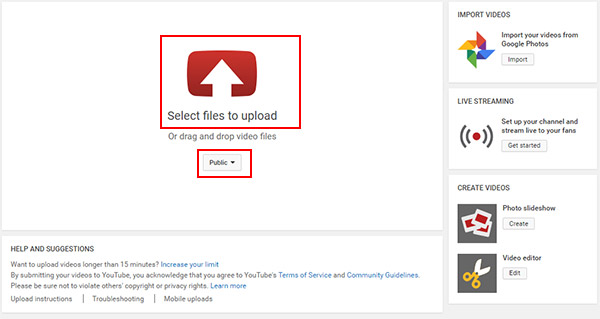
[Opcional] Haga Clic en Elegir opciones debajo del botón Seleccionar archivos para cargar y puede cambiar su video de Público, No listado, a Privado.
Agregue información detallada sobre el archivo de carga
Al cargar un archivo de video, puede cambiar el Título, agregar Descripción y Etiquetas, Elegir miniatura y completar otra información relevante.
1. Descripción: Agregar una descripción para video permitirá que otros obtengan más información al respecto, que se mostrará en la parte inferior del video. Para ayudar a que su video se destaque, agregue una descripción única y no solo copie el título en el cuadro de descripción.
2. Etiquetas: Agregar etiquetas permitirá que su video se vea junto con otros videos similares en la barra lateral "Videos recomendados".
3. Miniatura: Seleccione la mejor miniatura de video para su archivo cargado.
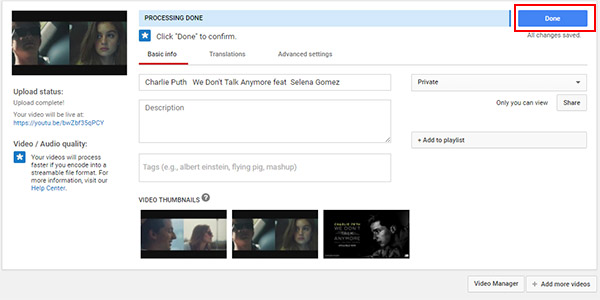
Completa el proceso de subir video
Cuando la barra de progreso muestra Procesando Hecho, Puede hacer clic Terminado para terminar la carga del video Haga clic en el enlace del video subido para verlo en YouTube.
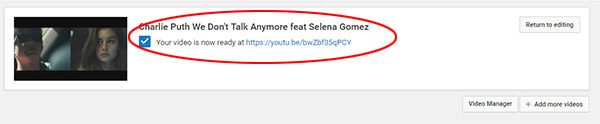
[Opcional] Después de la carga, puede editar el archivo de video con Free YouTube Video Editor.
Parte 2: carga de YouTube en dispositivos iOS / Android
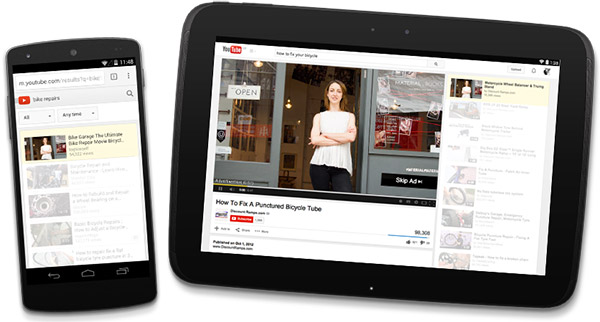
Hay dos formas de subir videos a YouTube desde su teléfono móvil y debajo encontrará los pasos para ambos métodos. En primer lugar, cargar un video en YouTube requiere una Cuenta de Google para iniciar sesión en YouTube. Asegúrate de que tu teléfono móvil esté instalado Aplicación de YouTube.
YouTube para iPhone / iPad: https://itunes.apple.com/us/app/youtube/id544007664?mt=8
Dispositivo de YouTube para Android: https://play.google.com/store/apps/details?id=com.google.android.youtube&hl=en
Método 1. La forma más fácil para teléfono móvil
La forma más fácil es hacerlo directamente desde fotos App mediante el uso Compartir opciones disponibles en iPhone / iPad o desde Aplicación de la galería en un dispositivo Android.
Toca la aplicación Fotos o Galería
Abierto Fotos/Galería Aplicación y toque en el Carpeta de videos o cualquier otra carpeta donde se encuentra el video que desea subir a YouTube.
Toca la flecha Compartir en la pantalla
En dispositivos iOS, seleccione el video que desea cargar y toque arriba flecha en forma de Compartir ícono, desde la esquina inferior izquierda de tu pantalla. Entonces verás un Compartir menú proporcionándole múltiples opciones para compartir el video.
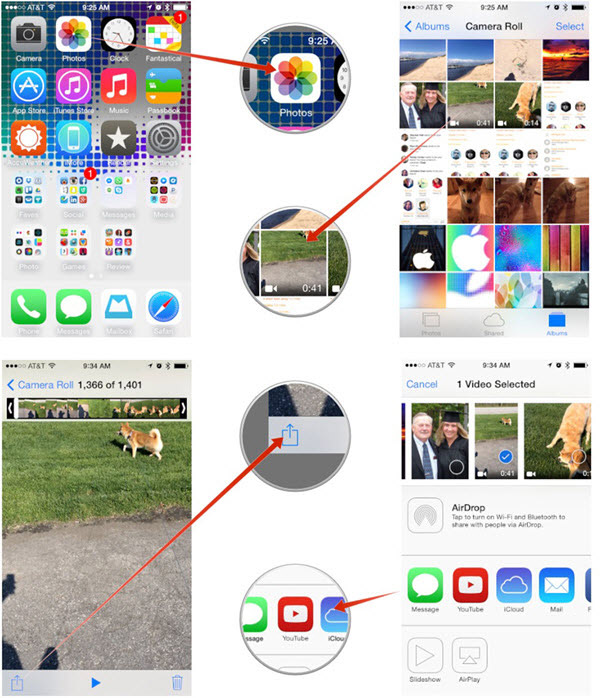
En dispositivos Android, la Compartir botón puede ser visible en el reproductor de video, o puede que tenga que presionar Menú botón para que aparezca.
Comparte el video en YouTube
Toque YouTube en el menú Compartir para ingresar a la siguiente pantalla, y puede entrar a Título eso es descriptivo y llamativo para su video. Agrega un Descripción al video que los espectadores pueden leer mientras lo miran. Añadir Etiquetas para ayudar a que tu video aparezca en las búsquedas de otros espectadores. Elige si quieres hacer el video Público, Privado or No estante en la lista de YouTube.
Por último, toca Publicar desde la esquina superior derecha de la pantalla para finalizar la carga.
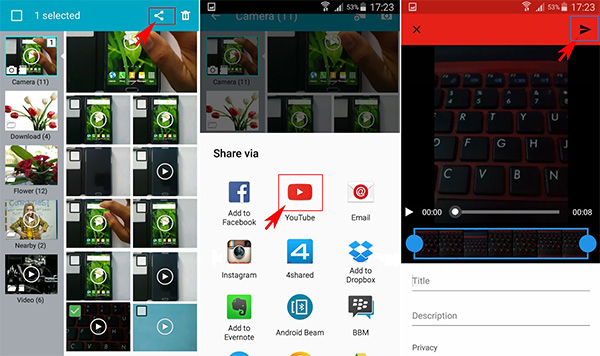
Método 2. Subir videos a través de la aplicación de YouTube
Abre la aplicación de YouTube
Abra la aplicación de YouTube en su dispositivo móvil e inicie sesión. En la interfaz Qué ver, toca el ícono de YouTube en la esquina superior izquierda.
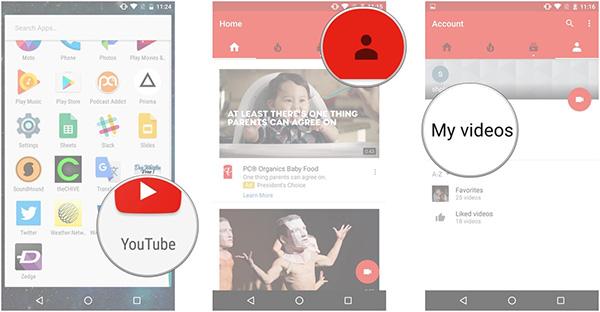
Seleccione la opción de Subidas para cargar video
Una vez que la Menú se abre la ventana, toque la opción Cargas en la lista que se muestra. Una vez hecho esto, en la interfaz Cargas, toque el Subir icono (icono con la flecha hacia arriba) ubicado en la esquina superior derecha de la interfaz.
Ingrese la información relacionada para cargar video
En la ventana Cargar, ingrese título y una breve descripción (opcional) en los campos Título y Descripción, respectivamente. En la sección Privacidad, toque la opción disponible y luego toque el método de privacidad deseado para su video cargado.
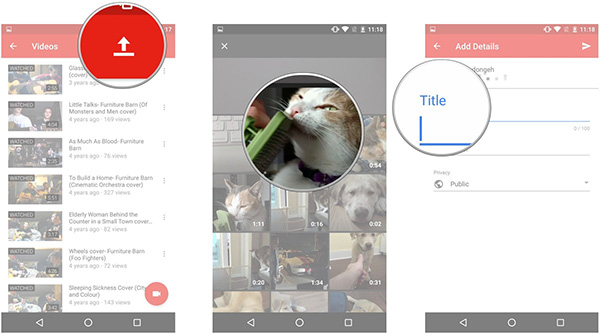
Presiona el ícono Cargar para finalizar el proceso
Una vez que haya completado todo, finalmente toque el ícono Cargar en la esquina superior derecha de la interfaz para comenzar a cargar el video en YouTube.